طریقه نصب HP بروی سیستم عامل chormbook ، اتصال کروم بوک ها به چاپگرهای بی سیم hp برای کسب اطلاعات بیشتر با ما همراه باشید،سالهاست که کروم بوک ها و چاپگرهای بیسیم در اتصال و انجام عملیات چاپ تجربههای خوبی با هم نداشتند. اما تو دو سال گذشته بسیاری از این مسائل حل شده تا به امروز که ما میتوانیم هرچه را که می خواهیم به صورت وایرلس از طریق اتصال بین این دو دیوایس برقرار کنیم.
طریقه نصب HP
حتما شما با برنامه google cloud print آشنایی کافی را دارید. این برنامه تلاش گوگل برای شخصی سازی این فضا برای خود بوده است. متخصص گوگل وقت زیادی را سرفه تحقیق و طراحی این برنامه کرده اند . در نهایت شما می توانید تنها با استفاده از یک لپ تاپ و حساب کاربری مرتبط خود عملیات چاپ را در پرینترهای HP انجام دهید. پیش از طراحی این برنامه توسط متخصصین گوگل ، عملیات چاپ از طریق کروم بوک ها بسیار مسیر طولانی و ناهنجاری داشت.
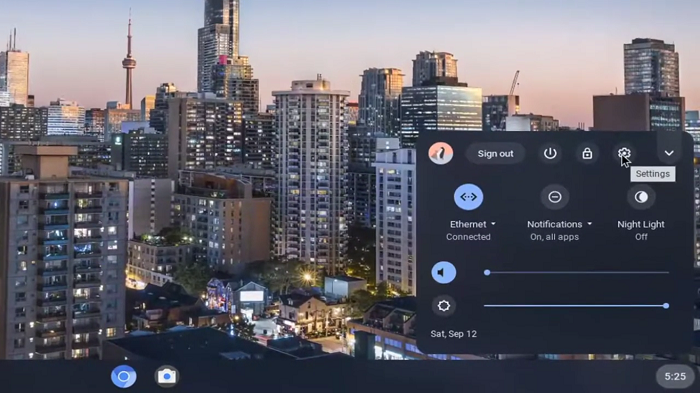
اما با استفاده از این برنامه می توانید، به راحتی اسناد خود را به صورت وایرلس چاپ کنید. کروم بوک ها برای چاپ بی سیم ،چاپگرهای اچ پی را توصیه می کنند. زیرا به لطف پلاگین کروم HP ، اتصال سریع و به نوعی بهترین حالت برای چاپ ایجاد می شود. در واقع سیستم عامل کروم بوک ، سیستم عاملی ناشناخته تر از مکینتاش و ویندوز می باشد. بنا به همین دلیل باعث شده که بسیاری از نرم افزارها این سیستم عامل را پشتیبانی نکند. آموزش نصب پرینتر HP در مکینتاش ، شما می توانید برای کسب اطلاعات بیشتر با ما تماس حاصل فرمایید.
معرفی نصب پرینتر های اچ پی | طریقه نصب HP
البته با پیشرفته کروم بوک ها ، تمامی نرم افزارها و موارد مربوطه مجبور شدهاند تا این سیستمعامل را در موارد پشتیبانی خود اضافه کنند. حال برای اتصال کروم بوک در پرینترهای وایرلس hp از چه روشی می توان استفاده کرد.؟ با ما همراه باشید تا بتوانیم این موضوع را بررسی کنیم. در نظر داشته باشید، به دلیل ویژگی ها و تفاوت های بسیار این سیستم عامل با سایر سیستم عامل های دیگر ، مراحل نصب کمی متفاوت تر می باشد.

پس از پردازش کامل سیستم از گوشه سمت راست پایین ، سیستمعامل کروم بوک ، به قسمت تنظیمات بروید. پس از باز شدن منوی تنظیمات ، به سراغ منوی اتصال شبکه بی سیم بروید. از طریق نوار جستجوی این منو گزینه پرینتر printer را جستجو نمایید. تنظیمات رایتر را انتخاب کرده و به سراغ منوی بروید. که میخواهید چاپگر را در آن اضافه کنید کلیک کنید. آموزش نصب پرینتر HP در ویندوز، شما می توانید برای کسب اطلاعات بیشتر با ما تماس حاصل فرمایید.
سیستم عامل های کاربردی برای HP
همچنین از طریق این منو شما می توانید چاپگر اچ پی خود را به صورت دستی به منو چاپ اضافه کنید. برای اضافه کردن پرینتر خود به صورت دستی نیاز به نام ، آدرس و پورت مخصوص دستگاه را دارید. پست های بعدی نیز می توانید عملیات شخصی سازی پرینتر را انجام دهید. بعد از انجام تمام این کارها نام برند پرینتر خودتان که اچ پی می باشد را نوشته و سپس مدل آن را در فیلد پایین اضافه کنید.
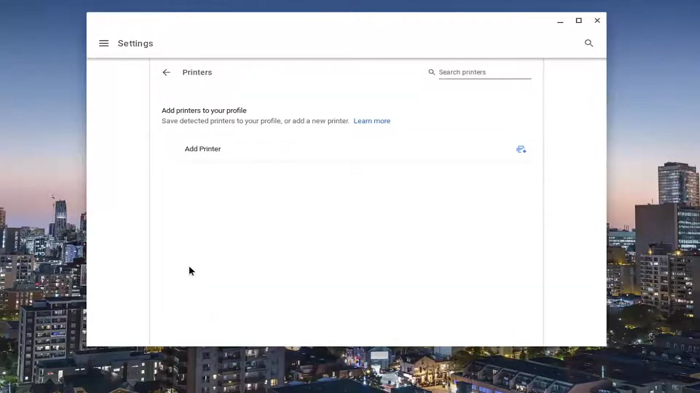
راه اندازی دستگاه های HP در نمایندگی HP
پس از انجام تمامی مراحل سیستم عامل شما با پرینتر بی سیم hp هماهنگ و متصل شده است. شما می توانید از این پس از عملیات چاپ خود را بر روی این سیستم به راحتی انجام دهید. همچنین برای کسب اطلاعات بیشتر می توانید با کارشناسان ما در بخش فنی تماس حاصل فرمایید. ما در کوتاه ترین زمان پاسخگوی شما خواهیم بود. آموزش نصب پرینتر HP در اندروید ، برای کسب اطلاعات بیشتر کلیک کنید.
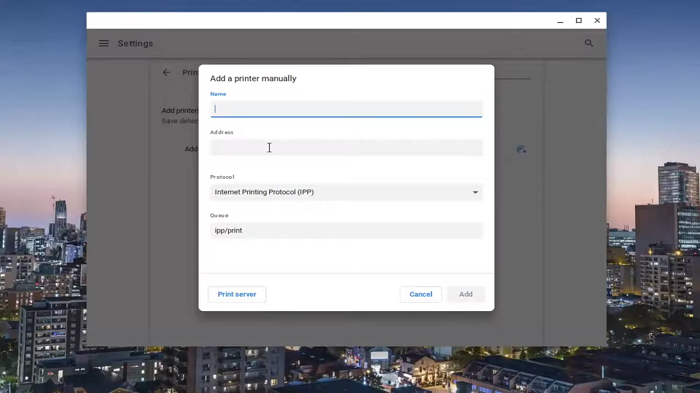
مرکز پشتیبانی نرم افزاری HP
همچنین برای نصب پرینتر بر روی سیستم عامل کروم در گوشی های هوشمند ترفند هایی لازم است. که باید آن ها را با دقت انجام دهید. همانطور که میدانید و اشاره کردیم. تنظیمات سیستم عامل کروم در چاپ کمی متفاوت تر از سایر سیستم عامل ها می باشد. توجه داشته باشید که روند تنظیمات پرینت در سیستم عامل کروم بوک گوشی های هوشمند ، مشابه با نسخه ی دسکتاپ می باشد.
Device and printers در مرکز خدمات اچ پی
گوگل با معرفی برنامه ی HP cloud print توانسته .انجام عملیات چاپ را برای کاربران خود بسیار ساده و بدون هیچ دشواریی ارائه دهد. همچنین این برنامه دارای قابلیت هایی زیادی می باشد. که می توانید از آنها در زمینه ی چاپ ، شخصی سازی ، ویرایش و دیگر قابلیت های دیگر استفاده نمایید. همچنین برای کسب اطلاعات بیشتر در رابطه با اتصال تمامی سیستم عامل ها بروی پرینتر های بی سیم اچ پی می توانید. با کارشناسان ما در بخش فنی پرینتر HP تماس بگیرید.
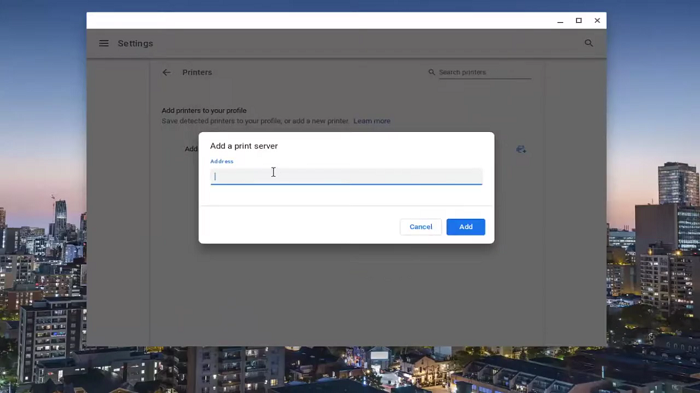





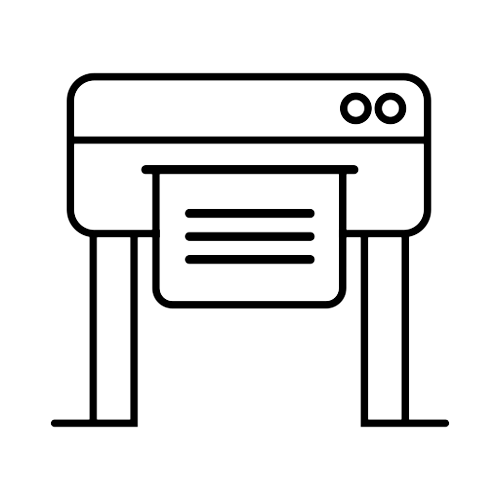








یک پاسخ